Encuentra que mi función de iPhone es lo mejor que la compañía de Apple jamás haya surgido. Todo gracias a esta aplicación, no tiene que preocuparse si su teléfono es robado porque, como su nombre lo indica, el propietario puede rastrear y eliminar los datos del iPhone robado convenientemente.
Esta característica es y funciona con todos los productos de Apple, incluidas las vainas de aire también. Todo lo que necesita para encontrar su dispositivo es su ID y contraseña de Apple. Sin embargo, hay algunos casos en los que es posible que tenga que apagar la función «Encuentra mi iPhone».
Por ejemplo, si está enviando su dispositivo Apple para su reparación, vendiendo su dispositivo a alguien o tiene un dispositivo de segunda mano, entonces debe apagar mi función Find My iPhone.
Hay una pregunta que se ha planteado varias veces; ¿Qué hacer cuando no puedes desactivar la función «Find My iPhone»? Este artículo explicará los pasos que debe seguir para apagar su función Find My iPhone.
1. Reinicie tu iPhone
Algunas cosas solo requieren un pequeño empujón y comienzan a trabajar. Del mismo modo, simplemente reiniciar su dispositivo Apple puede ayudarlo a desactivar la función «Buscar mi iPhone». Sin embargo, el método será un poco diferente del que usa regularmente.
Esto es cuando «Force Start» entra en la obra. Este método no dañará su dispositivo de ninguna manera, pero podría resolver su problema con respecto a la función Buscar mi iPhone. Aquí, cómo puede aclarar su iPhone 12, 11, XR, XS y X:
- Mantenga presionado el botón de volumen hacia arriba en el costado durante unos segundos.
- Suelte el botón Up de volumen y cambie al botón de volumen hacia abajo y manténgalo presionado para la misma duración y suelte.
- Después de esto, sin perder ningún tiempo, presione el botón en el lado derecho del iPhone. Presione hasta que vea el logotipo de Apple que se muestra en la pantalla.
Y eso es todo. Esto reiniciará con éxito su iPhone sin ningún riesgo de perder sus datos, lo que le permitirá apagar la función «Buscar mi iPhone».
2. Firme de iCloud en su iPhone, iPad o iPod Touch
Si reiniciar su iPhone no hace el truco, intente registrar su iCloud desde su iPhone. Dado que iCloud es la sede de cada característica avanzada en los productos de Apple, la sesión de él puede desactivar muchas características, incluida «Find My».
Todos sus datos se mantendrán seguros en su iCloud, y se puede acceder cuando inicie sesión en su iCloud en cualquier dispositivo. Por lo tanto, firmar desde su iCloud deshabilitará «Buscar mi», App Store, Memos de voz, etc.
Siga los pasos mencionados a continuación para desconectar su iCloud:
- Vaya a Configuración y haga clic en iCloud.
- Busque la opción de cierre de sesión desplazándose hasta la parte inferior del menú.
- Deberá ingresar su ID y contraseña de Apple.
- Ahora, seleccione Desactivar. Luego, cierre de su cuenta de iCloud.
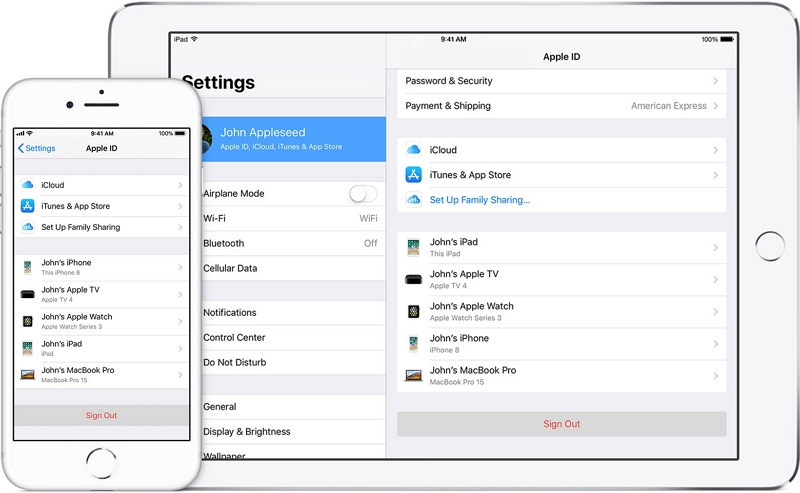
Siguiendo los pasos mencionados anteriormente, podrá desactivar la función «Buscar mi iPhone» en su iPhone.
3. Reinicie la configuración de su iPhone
Restablecer la configuración de los dispositivos es el MVP cuando se trata de preparar las cosas y funcionar. Si no puede apagar su aplicación Find My iPhone, entonces reiniciar el iPhone podría ser la mejor solución para ello.
Sin embargo, algunas personas no saben su camino restableciendo la configuración del iPhone.
Por lo tanto, hemos explicado los siguientes pasos de la manera más simple posible:
- Vaya a la aplicación Configuración de su iPhone.
- Haga clic en el cuadro «General» y verá una opción «Restablecer todas las configuraciones» en la parte inferior del menú.
- Haga clic en la opción. Aparecerá un cuadro de diálogo pidiendo ID de Apple y contraseña.
- Una vez que ingrese su ID y contraseña de Apple, la configuración se establecerá en predeterminado, y podrá desactivar la aplicación «Buscar mi iPhone» fácilmente.
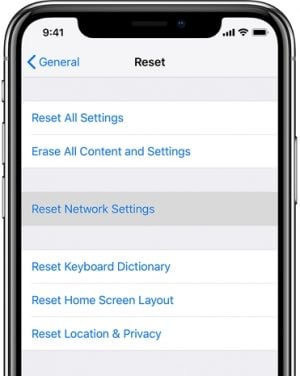
Devolver la configuración de su iPhone es un pedazo de pastel y puede calificar como una de las soluciones al problema que se enfrenta al apagar la función «Buscar mi iPhone».
Read more: Cómo desactivar Buscar mi iPhone sin contraseña en dispositivos con jailbreak
4. Apague «Encuentra mi dispositivo» a través de iCloud en su lugar
En caso de que no pueda desactivar la función «Buscar mi iPhone» directamente desde su dispositivo, puede visitar iCloud.com para hacer este trabajo. Además, la opción de contactar al propietario anterior siempre está disponible si no tiene las credenciales de la cuenta iCloud en el dispositivo.
Su cuenta de iCloud puede ayudarlo a desactivar la función «Buscar mi iPhone» si da los siguientes pasos:
- Primero, tendrá que iniciar sesión en su cuenta iCloud.
- Ahora, visite la aplicación Find My iPhone.
- A continuación, haga clic en «Todos los dispositivos» para mostrar los dispositivos en su cuenta iCloud.
- Seleccione el dispositivo del que desea eliminar la función FMI y haga clic en «Borrar iPhone»; A continuación, puede hacer clic en «Eliminar desde la cuenta».
- Una vez hecho todo esto, reinicie su iPhone.
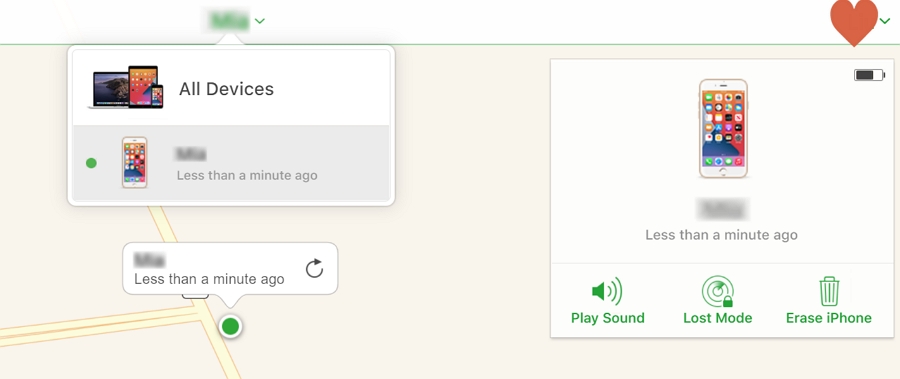
Esto apagará su función FMI, y nadie con su iPhone podrá rastrearlo para usar su información.
5. Use desbloquear para apagar «Buscar mi iPhone» sin contraseña
Si ninguno de los métodos de los que hablamos anteriormente parece funcionar, entonces es hora de que cambie a una herramienta competente. Afortunadamente, sabemos la herramienta adecuada para que usted salga de este problema incapacitante de «Buscar mi iPhone». AITOOLTAB Desbloqueo se desarrolló principalmente para los usuarios de iPhone que han olvidado su ID y contraseña de Apple y los que están en posesión de un iPhone de segunda mano; Esta herramienta es un salvavidas para las personas en tales situaciones debido a su capacidad para apagar FMI sin requerir ID de Apple o contraseña.
Las características principales de desbloquear son:
- Apague los servicios de búsqueda de mi iPhone sin requerir ID de Apple o contraseña.
- Apague el bloqueo de activación de búsqueda de mi iPhone en un período corto.
- Ayuda en la eliminación del bloqueo de pantalla de un iPhone sin la interferencia del bloqueo de activación.
- Es compatible con las últimas versiones de iOS.
- Es fácil operar la herramienta.
Hay ciertos pasos que debe seguir para obtener resultados de la herramienta Desbloquear. Los pasos son los siguientes:
Paso 1. Descargue e instale la herramienta Desbloquear en su computadora.
Descarga gratuita
Descarga segura
Descarga gratuita
Descarga segura
Paso 2. Verá 4 opciones disponibles; Seleccione «Apague Buscar mi iPhone».
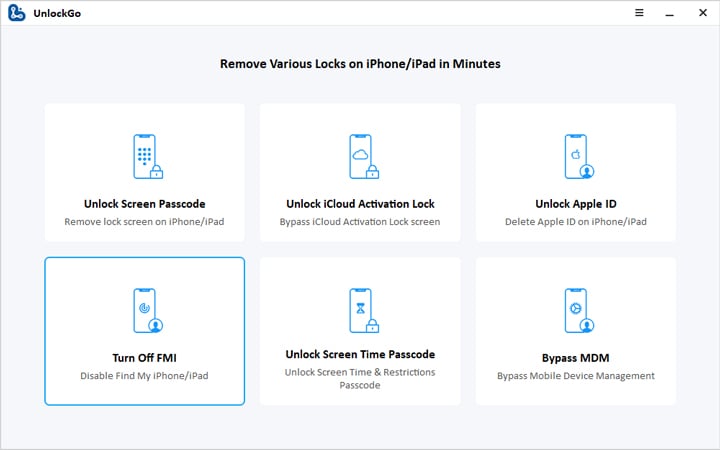
Paso 3. Conecte su dispositivo a la computadora para comenzar el procedimiento.
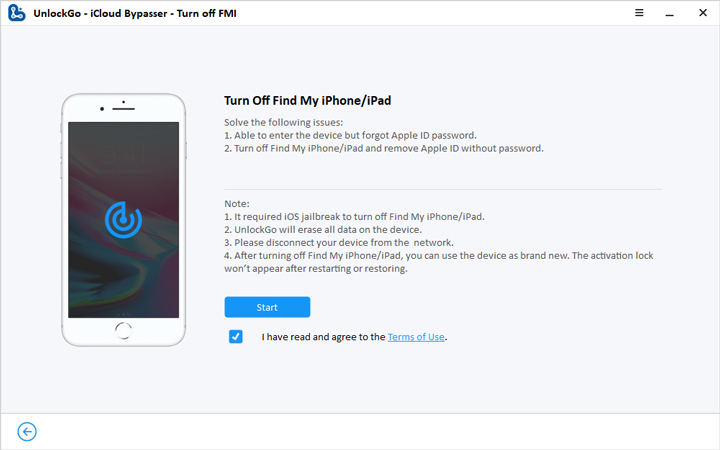
Paso 4. Jailbreak a su iPhone de acuerdo con las instrucciones desde el desbloqueo. Una vez que haya hecho jailbreak, separe su iPhone.
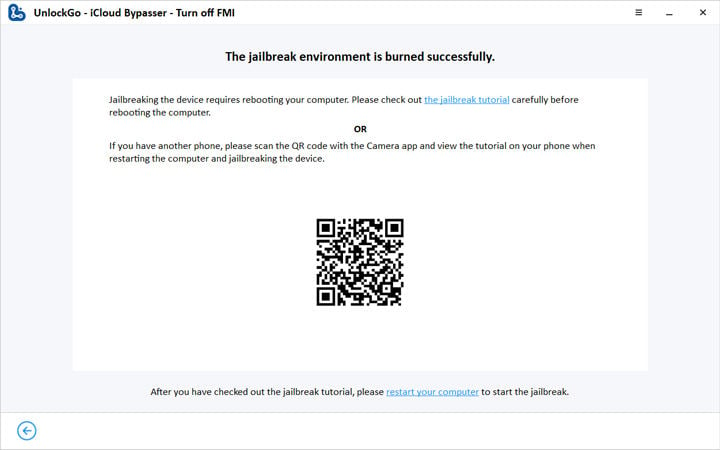
Paso 5. Ahora, desactive la función de búsqueda de mi iPhone y asegúrese de que su PC esté conectada a Internet en todo momento.
Cuando termine el proceso de apagar FMI, deberá verificar si la función Find My iPhone está deshabilitada. Simplemente copie el número de serie dado por el software y verifique en su sitio web. Haga clic en Confirmar y finalizar el proceso después de revisar el estado de su función FMI.

Paso 6. Después de esto, desbloquear, eliminará su ID de Apple por completo.
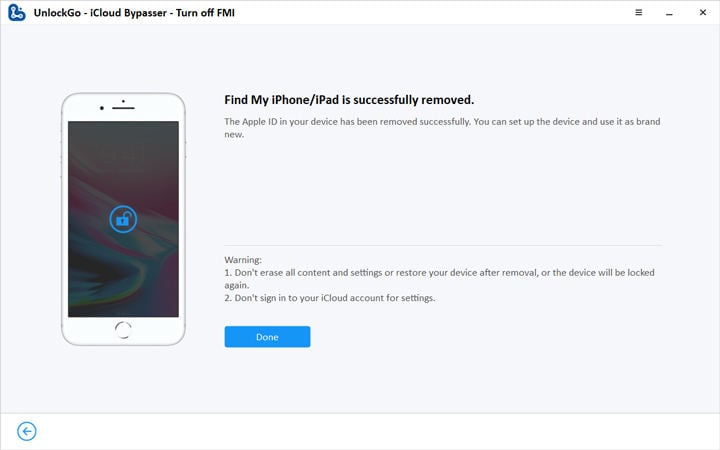
Desbloquear es la herramienta más recomendada si ningún otro método está funcionando para apagar la función FMI en su iPhone. Después de los pasos mencionados, podrá deshabilitar la función FMI en solo unos minutos.
Conclusión
Desactivar «Encuentra mi iPhone» es importante si estás ansioso por vender tu iPhone. A veces puede ser complicado, pero con los métodos y pasos mencionados en este artículo, podrá apagarlo convenientemente.
Usar el desbloqueo de ItoolTab para este propósito también es una gran alternativa, ya que lleva el menor tiempo y tiene los pasos más fáciles. La herramienta Desbloquear ha hecho que la FMI deshabilitada sea mucho más fácil.
Descarga gratuita
Descarga segura
Descarga gratuita
Descarga segura
